
Hvis du opretholder mange data i Google Regneark, har du sandsynligvis mindst en gang tænkt, "Hej, jeg skal kunne få alle disse steder og hurtigt plotte dem i et Google Map". Nå, det kan du selvfølgelig. Men at gøre dette er ikke helt så indlysende, som du måske forventer.
Med Google, der skriver både regnearket og kortlægningsprogrammet, bør der være flere nemme måder at gøre dette på. Du kan forvente at se en fil> Eksporter som kort eller en fil> Download som KML . Men nej, der er ikke noget sådan. Hvad du snart indser, er, at der er en række måder at gøre dette på, men ingen af dem er helt, hvad du ville forvente.
Jeg er sikker på at du har gjort det før. Det, der starter som en simpel beslutning om at ødelægge en smule data, bliver til et par dage med at mashing dataene gennem den forkerte formede sigte, så kommer du pludselig på tværs af flere bedre muligheder, som du ønsker at vide, om du vil begynde med. I dag kommer du til at springe over hovedpinen, da jeg giver dig detaljerne i hver metode her. Læs hele vejen til enden, inden du vælger. Du er blevet advaret!
Google Spreadsheet Mapper
I mange år har Google revideret sit værktøj til regnearkmapper for at give dig en nem måde at oprette KML-filer til Google Earth-kort og matchende webadresser til Google Maps. Den leveres med yderst grundige instruktioner, og det er ikke for uhåndterligt at bruge. Men på en eller anden måde synes det stadig bare lidt for clunky. Når alt du vil gøre er at få to kolonner af data og få det til at vise sig på et kort, er Google Spreadsheet-mapper-ruten en overkill.
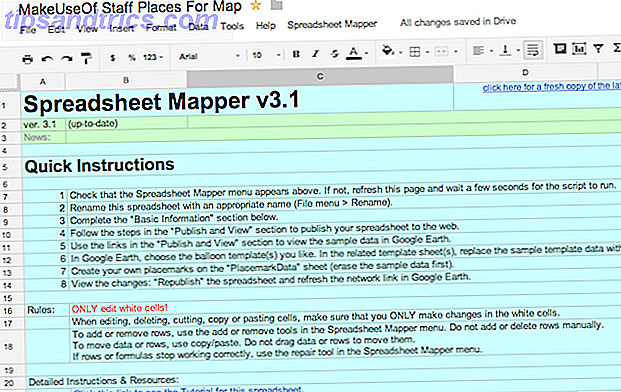
Hvad der er godt med denne metode er, at du nemt kan ændre stilingen og producere kortplaceringsdata, der ser fantastiske ud. Det giver dig også mulighed for at eksportere en KML-fil Sådan opretter du din egen virtuelle tur på Google Earth med en KML-fil Sådan opretter du din egen virtuelle tur på Google Earth med en KML-fil Optagelse af dine egne virtuelle ture i Google Earth er en fantastisk måde at huske på dine ture og genopleve dem (i en grad) til enhver tid. Optagelse af en Google Earth KML-fil kan lyde kompliceret, men ... Læs mere for at importere til Google Earth, hvilke få af de andre metoder gør det. Men det er virkelig mere end de fleste mennesker har brug for, og for meget besvær for brugere med simple behov i tankerne.

Prøv heller ikke noget smart med regnearkmappen, som at importere data fra et andet regneark. Sådan importeres data fra andre Google Regneark Sådan importeres data fra andre Google Regneark De fleste brugere bruger kun en lille del af Google Regnearks potentiale. Kan du få oplysninger fra et Google-regneark til et andet? Her er en cellefunktion til at udføre jobbet. Læs mere . Hvis du gør det, vil det køre scriptet hver gang det kontrollerer det andet regneark for nye data. Dette vil resultere i følgende fejl:
fejl: Script påkaldes for mange gange pr. sekund for denne Google-brugerkonto

Google Fusion Tables
Google Fusion Tables er magisk, virkelig. Du skal offentliggøre regnearket med dataene i det for at få det til at fungere, men så skaber Google Fusion Tables hurtigt en korttabel. Omgående visualiser data og oplysninger med Google Fusion Tables Vis øjeblikkeligt data og oplysninger med Google Fusion Tables. Uanset om du er sammensætte en rapport til arbejde, eller du vil blot repræsentere oplysninger på din blog på en grafisk måde, kan Google Fusion Tables hjælpe. Google Fusion er faktisk en funktion, der er indlejret i ... Læs mere med alle de steder, der er på det, ved hjælp af Google Map-værktøjer til at gøre det. Det eneste problem er, at det er en Google Map- visualisering, så den kan ikke bruges som en selvstændig Google Map - du kan ikke dele den med venner som Google Map, selvom du kan integrere visualiseringen.


Kort en liste
Kort En liste er et websted designet til at tage hovedpine ud af denne proces helt. Du skal registrere dig for at kunne bruge det, men det tager kun et minut, og det er det værd. Dine kort bliver synkroniseret med dit Google Regneark; du kan integrere kortet og du kan gemme kortet som KML. Igen bruger den Google Map-værktøjer (Google Maps API). Du får tilbud om nogle tilpasninger, men tingene holdes generelt simple. Jeg vil sige Kort En liste er en god metode til at få en KML-fil MapaList: Kortadresseliste på toppen af et kort MapaList: Kortadresseliste oven på et kort Læs mere for Google Earth og den bedste måde at få et kort på, der forbliver synkroniseret.


Guiden Værktøj til Google Regneark
Hvis du er en webudvikler, kan du godt lide guiden Værktøj til Google Regneark. Det gør sit bedste for at gøre processen let, men efterlader dig et behov for at geokode dine placeringer selv, som ingen af de andre muligheder gør. Det kan være nyttigt for visse mennesker, men bestemt ikke alle vil sætte pris på det ekstra besvær.

Brug Google Maps til at importere data fra CSV eller Google Regneark
Yup, du kan søge hele dagen, før du indser, at hele processen kan gøres fra Google Maps. Da Google har revideret sit kortsoftware, kan du faktisk oprette et nyt kort, oprette et nyt lag og klikke på "Importer" for at hente dine data fra dit Google Regneark.

Læs denne vejledning om, hvordan du importerer data fra Google Regneark til Google Maps Få kreativitet og lav dine egne kort med tilpassede lag på de nye Google Maps Få kreative og lav dine egne kort med brugerdefinerede lag på de nye Google Maps Med Google afsløre et helt nyt Kort, der nu er tilgængelige for alle, skaber dine egne kort, er blevet lettere end nogensinde. Du kan oprette private og offentlige kort, dele kortene med bestemte personer, tilføje beskrivelser ... Læs mere for at få fulde instruktioner. Kort sagt, du kan nemt importere data fra et simpelt regneark, dette regneark kan referere til andre regneark. Det kan tilpasses let, indlejret og eksporteret som KML. Det bliver dog ikke synkroniseret med dit regneark. Du skal genindføre regnearket hver gang du ændrer det.


Diagrammet i dit regneark
For nogle formål er det nok at kunne oprette et kortdiagram i dit regneark. Dette virker fremragende, når du vil se mængden af mennesker, der bor på et givet sted nemt. For at gøre det, skal du blot oprette et diagram og vælge kortvalg.

En ikke-Google-mulighed
Hvis du ikke er interesseret i at bruge Google Regneark eller Google Maps online, er der en tjeneste kaldet EditGrid, du kan prøve. EditGrid lader dig eksportere KML direkte EditGrid: En vidunderlig online regnearks ansøgning EditGrid: En vidunderlig online regnearks applikation Læs mere fra regnearket for at importere til Google Earth.
Det er klart, at import til et Google Map er den bedste mulighed for de fleste menneskers behov, men disse andre metoder kan være meget nyttige, hvis du har et bestemt behov i tankerne. Hvilket værktøj kan du bedst lide og hvorfor? Hvilke oplysninger vil du vise på et Google Map ved hjælp af et Google-regneark?



![LibreOffice 3.5 udgivet, tilbyder nyt grammatikkontrolværktøj [Nyheder]](https://www.tipsandtrics.com/img/linux/117/libreoffice-3-5-released.jpg)